Saat menguji program baru, saya perhatikan bahwa Penjadwal Tugas sistem operasi Windows 7 saya menampilkan pesan kesalahan saat startup.
Ini ditampilkan "Tugas X; Gambar tugas rusak atau telah dirusak, dengan X daftar nama tugas yang terpengaruh.
Sampai saat ini saya tidak mengetahui adanya masalah yang berhubungan dengan Penjadwal Tugas, dan Anda mungkin tidak juga karena kesalahan hanya terungkap ketika Anda biasanya membuka Penjadwal Tugas.
Anda dapat menjalankan Penjadwal Tugas dan memeriksa korupsi dengan mengetuk tombol Windows, mengetik Penjadwal Tugas dan menekan tombol Enter saat hasilnya muncul.
Pesan kesalahan itu membingungkan, karena saya tidak dapat mengidentifikasi tugas sama sekali.
Gagasan pertama yang saya miliki adalah menjalankan Autoruns untuk melihat apakah tugas itu tercantum dalam program.

Untuk melakukan itu jalankan Autoruns dan beralih ke tab Task Scheduled. Anda harus melihat beberapa, tetapi tidak semua, tugas yang dikonfigurasi pada sistem. Sayangnya, tugas yang menyebabkan kesalahan korupsi tidak ada dalam daftar.
Memperbaiki "Gambar Tugas Rusak Atau Telah Dirusak Dengan" Kesalahan
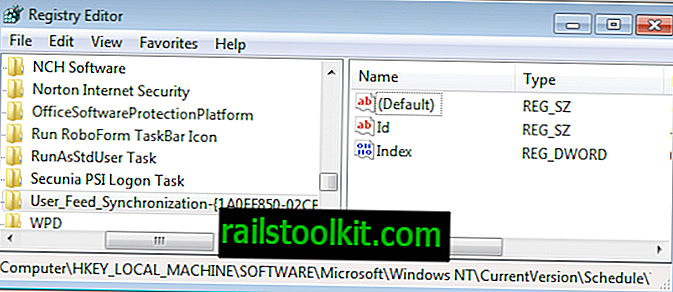
Langkah selanjutnya adalah Windows Registry. Semua tugas Windows terjadwal, kustom dan default, memiliki entri dalam Registry.
Buka Windows Registry Editor. Cara mudah untuk melakukannya adalah dengan menekan Windows-r untuk membuka kotak jalankan, ketik regedit dan tekan enter. Arahkan ke tombol berikut dalam struktur pohon di tampilan folder di sisi kiri.
HKEY_LOCAL_MACHINE \ SOFTWARE \ Microsoft \ Windows NT \ CurrentVersion \ Schedule \ TaskCache \ Tree
Anda akan melihat daftar tugas terjadwal, lebih dari apa yang ditampilkan Autoruns di antarmuka-nya. Tugas yang menyebabkan pesan kesalahan saat membuka Penjadwal Tugas harus terdaftar sebagai kunci di bawah folder utama.
Anda dapat mengidentifikasi dengan mudah karena menggunakan nama yang sama yang digunakan ketika kesalahan dilemparkan ke Penjadwal Tugas Windows.
Cadangkan dulu
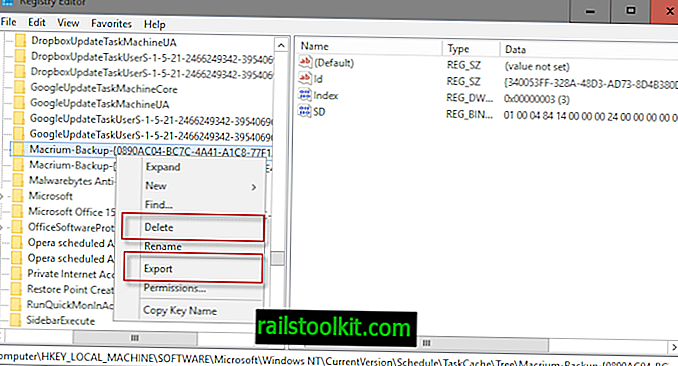
Saran saya adalah untuk membuat cadangan kunci Registry terlebih dahulu sebelum Anda mulai menghapusnya. Klik kanan tombol yang menyebabkan masalah dan pilih Ekspor. Registry Editor menyimpan kunci dan semua informasinya dalam file Registry pada sistem.
Klik dua kali pada file itu mengimpor informasi kembali ke Registry. Harap perhatikan bahwa Anda memerlukan izin yang tepat untuk mengimpor informasi Registri di waktu mendatang.
Setelah membuat cadangan kunci Registry, Anda dapat menghapusnya dengan memilihnya dengan tombol kiri mouse dan mengetuk tombol hapus. Menghapus kunci harus menghapus tugas di Penjadwal Tugas.
Mulai ulang Penjadwal Tugas Anda untuk melihat apakah itu memperbaiki masalah. Jika Anda tidak mendapatkan gambar Tugas yang Rusak Atau Telah Dirusak Dengan kesalahan lagi Anda telah memperbaiki masalah. Jika masih muncul periksa kembali Registry untuk melihat apakah kunci telah benar-benar dihapus, dan Anda telah memilih kunci yang benar.
Terkadang, ada beberapa entri untuk program yang sama.
Pembaruan : Tugas perbaikan program gratis telah dirancang untuk memperbaiki tugas yang korup secara otomatis. Mudah digunakan, dan akan menangani sebagian besar korupsi tugas saat Anda menjalankannya.














